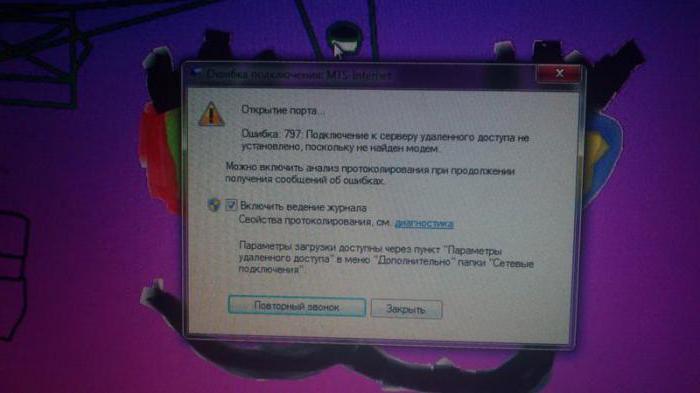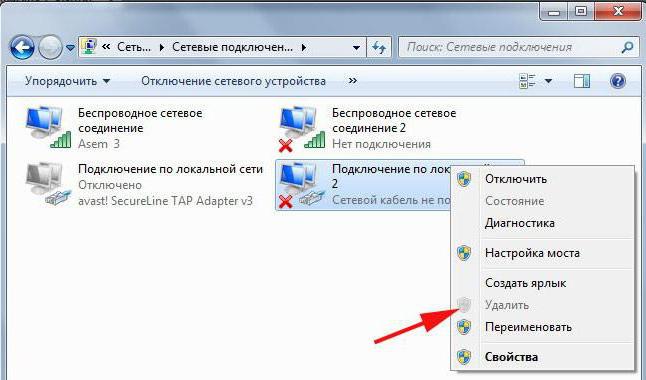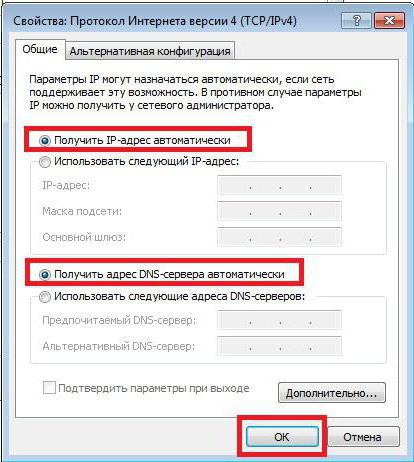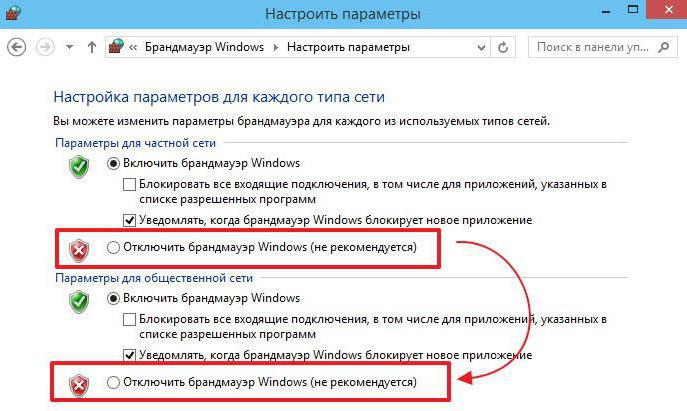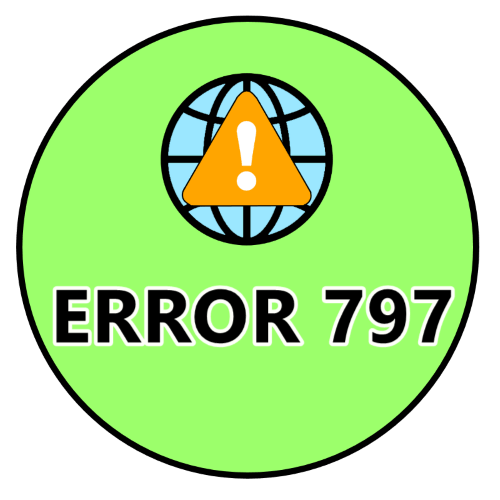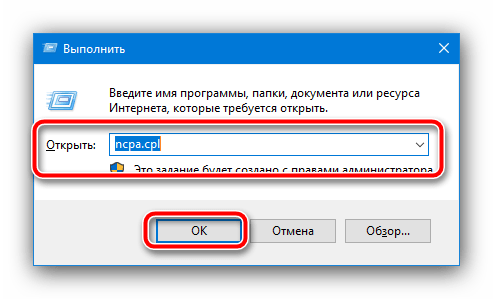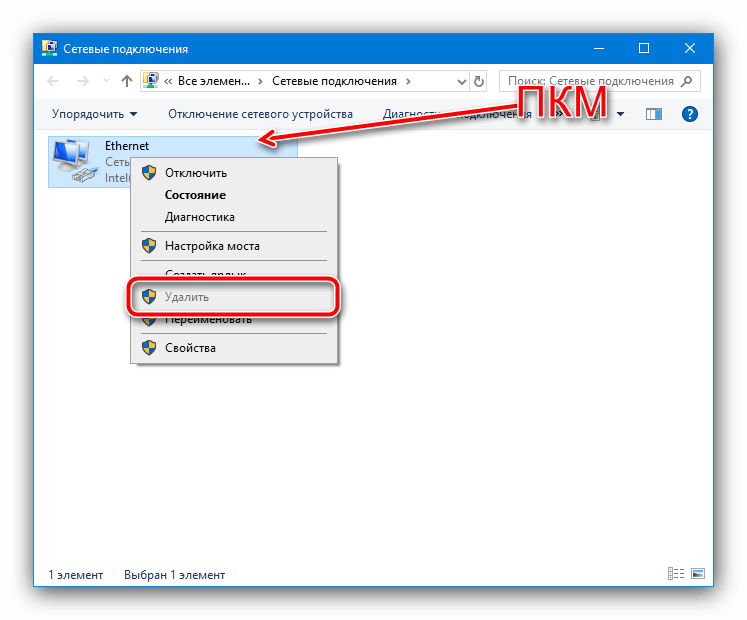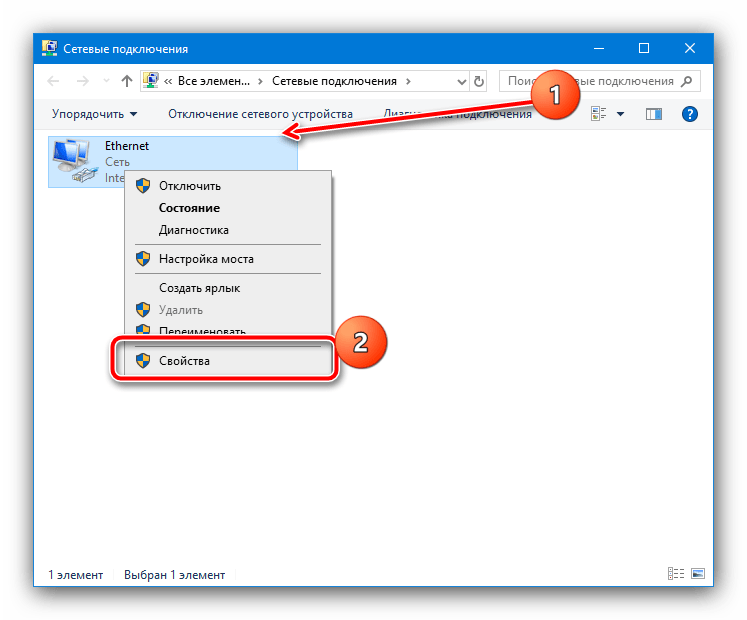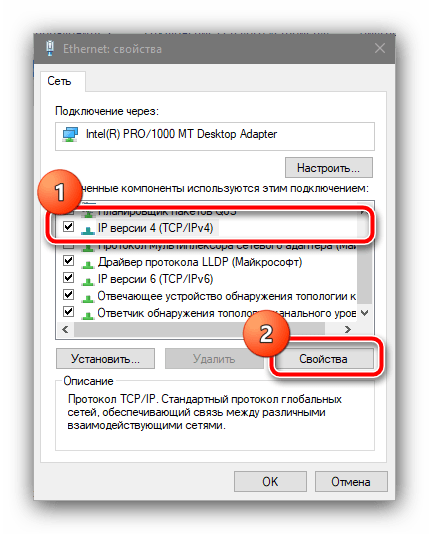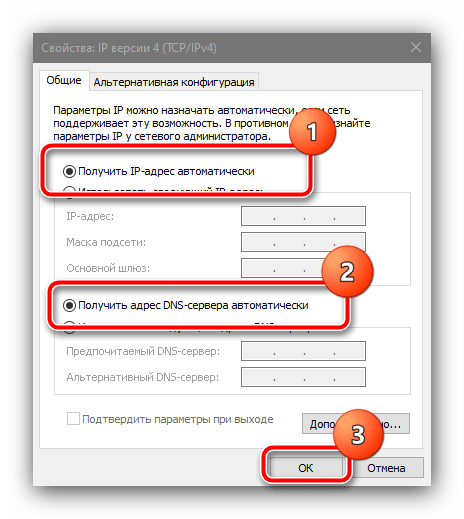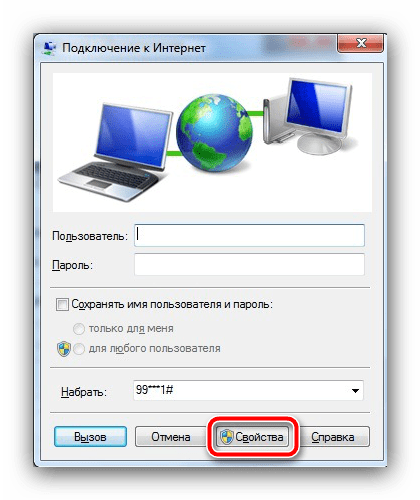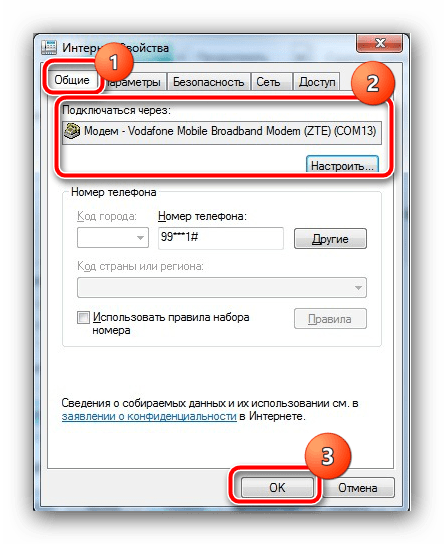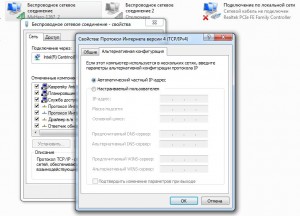- Ошибка 797 при подключении к интернету через модем: причины появления и методика исправления
- Ошибка Windows 7 при подключении к интернету 797: причины появления сбоя
- Повторное создание подключения
- Ошибка модема 797: активация устройства по умолчанию и вопросы установки драйверов
- Настройки протокола IP
- Отключение возможных блокировок
- Что делать, если ничего не помогло?
- Устранение ошибки подключения к интернету с кодом 797
- Способ 2: Изменение параметров IPv4
- Способ 3: Отключение антивируса
- Способ 4: Устранение сбоев в работе USB-модема
- Способ 5: Устранение вирусного заражения
- Код ошибки 797: что делать, если не удается подключиться к сети?
Ошибка 797 при подключении к интернету через модем: причины появления и методика исправления
Многие пользователи, которые подключаются к интернету по VPN или протоколам PPPoE, используя для этого модем, могут встречать появление ошибки 797 на стадии установки соединения. Некоторые сразу же винят в этом используемое оборудование. А ведь, на самом деле, причина такого сбоя может иметь совершенно другую природу. Далее будет предложено несколько простых методов, которые позволят избавиться от данной проблемы в течение нескольких минут.
Ошибка Windows 7 при подключении к интернету 797: причины появления сбоя
В случае, когда система выдает сообщение, что ей не удается установить подключение, поскольку используемый модем занят или не найден, само устройство виновато обычно только в случае повреждения или неработоспособности. В такой ситуации его придется заменить.
Но обычно в Windows 7 ошибка 797 выдается по другим причинам, среди которых самым распространенными являются следующие:
- сбой в установленном сетевом подключении;
- деактивированное устройство;
- отсутствующие, устаревшие или неправильно установленные драйверы;
- некорректные параметры протокола IPv4;
- блокировка соединения защитными средствами системы и антивирусами.
Повторное создание подключения
Для начала рассмотрим самый простой способ устранения проблемы, если он связан с нарушениями в работе установленного соединения.
Попытаться избавиться от ошибки 797 можно следующим образом:
- заходите в «Центр управления сетями и общим доступом» в «Панели управления»;
- используете изменение свойств сетевого адаптера;
- через меню ПКМ удаляете установленное подключение;
- возвращаетесь в начальный раздел и создаете подключение заново.
Вполне возможно, что пересоздание соединения поможет, хотя, как правило, надежды на это мало. Поэтому придется использовать другие методы, которые в большинстве случаев проблему устраняют.
Ошибка модема 797: активация устройства по умолчанию и вопросы установки драйверов
На этом этапе следует проверить, активировано ли само подключенное устройство. Особенно такая мера актуальна для тех случаев, когда для установления связи используется несколько устройств.
Для выполнения таких действий перейдите к свойствам используемого подключения и на первой вкладке («Общие») в списке установленных устройств отметьте галочкой ваш модем. Если увидите, что отмечено еще одно устройство, снимите с него флажок, поскольку задействование обоих может провоцировать конфликты.
Если модем в списке отсутствует, или он есть, но ошибка 797 выдается снова, перейдите к «Диспетчеру устройств» и проверьте, все ли в порядке с драйверами. Если модем отмечен желтым треугольником, удалите драйвер или даже само устройство и установите управляющее программное обеспечение заново, используя для этого носитель с ПО, предоставляемый оператором услуг. Если и это не поможет, а ошибка 797 появится снова, удалите программное обеспечение оператора через раздел программ и компонентов, а затем произведите повторную установку.
Настройки протокола IP
В случае, когда все вышеописанные действия проблемы не устранили, используйте свойства используемого для модема подключения и перейдите к настройкам протокола IPv4.
Обратите внимание, что для модемов статические адреса не прописываются никогда. То есть в настройках должно быть указано автоматическое получение адресов IP и DNS. На крайний случай можете воспользоваться только адресами DNS, которые можно узнать у оператора (если их использование предусмотрено), или прописать бесплатные адреса Google (обычно сочетания восьмерок и четверок).
На всякий случай в свойствах соединения деактивируйте использование IPv6 (если на этой строке стоит галочка, просто снимите ее), поскольку маловероятно, что оператор использует такое подключение на основе сервера DHCP шестой версии.
Отключение возможных блокировок
Наконец, одной из возможных причин появления такого сбоя при попытке установления подключения через модем многие специалисты называют его блокирование со стороны файрвола Windows или штатного антивируса (очень часто такие проблемы наблюдаются при использовании Avast).
Для начала отключите брандмауэр (хотя делать этого, по меркам самой системы, не рекомендуется). Если это не поможет, на время отключите защиту и проверьте соединение. Если все заработает, лучше смените антивирусное ПО на программный продукт другого разработчика.
Что делать, если ничего не помогло?
Если ни одно из перечисленных решений положительного эффекта не дало, попробуйте через меню ПКМ на значке устанавливаемого соединения в системном трее вызвать средство диагностики и устранения неполадок с сетевыми подключениями. Возможно, в процессе проверки неполадки будут найдены и устранены. Если этого не произойдет, очень может быть, что система выдаст какие-то рекомендации по исправлению возникшей ситуации. Если же и это не сработает, обратитесь к оператору или производителю оборудования за советом по устранению сбоя или по вопросам проверки работоспособности модема.
Устранение ошибки подключения к интернету с кодом 797
- Вызовите средство «Выполнить» сочетанием клавиш Win+R, затем введите в поле запрос ncpa.cpl и кликните «ОК».
- После появления окна подключений выделите проблемное, нажмите правую кнопку мыши и выберите пункт «Удалить».
- Завершив удаление соединения, проведите процедуру добавления нового с требуемыми провайдером параметрами, следуя инструкциям из статей далее. Подробнее: Создание нового подключения к интернету в Windows 7 и Windows 10
Способ 2: Изменение параметров IPv4
Если первый метод для вас по каким-то причинам неприемлем, стоит проверить настройки протокола IPv4 и изменить, если они неправильные.
- Повторите шаги 1-2 предыдущего способа, только на этот раз в контекстном меню выберите пункт «Свойства».
- В открывшемся окне найдите позицию «IP версии 4 (TCP/IPv4)», выделите её и вызовите «Свойства».
Убедитесь, что параметры получения всех адресов установлены в положение «Автоматически», а если это не так, переключите их вручную, после чего нажмите «ОК» и перезагрузите компьютер.
Способ 3: Отключение антивируса
В некоторых ситуациях нормальной работе подключения может мешать активная антивирусная защита. Дело в том, что нередко такое программное обеспечение обладает и межсетевыми экранами, которые порой ведут себя излишне агрессивно – в результате их работы соединение либо полностью блокируется, либо постоянно обрывается, из-за чего и появляется ошибка с кодом 797. В диагностических целях защитное ПО можно временно отключить и проверить наличие проблемы – если она исчезла, дело точно в антивирусе.
К сожалению, в большинстве подобных продуктов отсутствует возможность тонкой настройки брандмауэра, поэтому единственным решением будет удаление текущего и подбор другого, с менее активными алгоритмами.
Способ 4: Устранение сбоев в работе USB-модема
Отдельно следует упомянуть случаи, когда подключение к интернету совершается с помощью USB-модема сотового оператора. Рассматриваемая ошибка при таком типе соединения возникает по несколько другим причинам.
- Первое, что нужно сделать – вызвать свойства в окне подключения.
Здесь следует открыть вкладку «Общие». На ней в списке «Подключаться через» должен быть отмечен ваш USB-модем. Если это не так, измените параметр на требуемый.
- Если предыдущий шаг не помог, возможно, проблема в программном обеспечении самого модема и его следует переустановить.
Для удаления текущей версии рекомендуется использоваться сторонние деинсталляторы, поскольку важно, чтобы в системе не оставалось «хвостов». Подробнее: Как удалять программы в Windows 7 и Windows 10
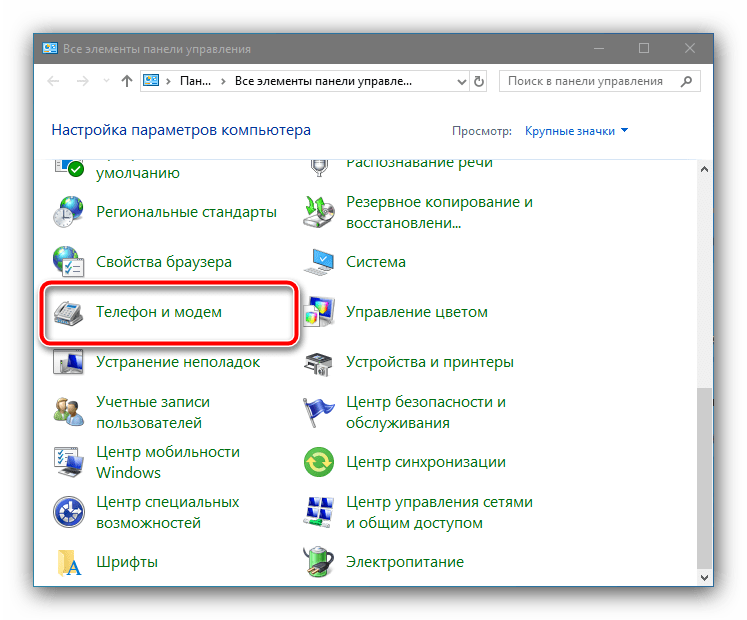 Это окно должно выглядеть так, как на скриншоте ниже.
Это окно должно выглядеть так, как на скриншоте ниже. 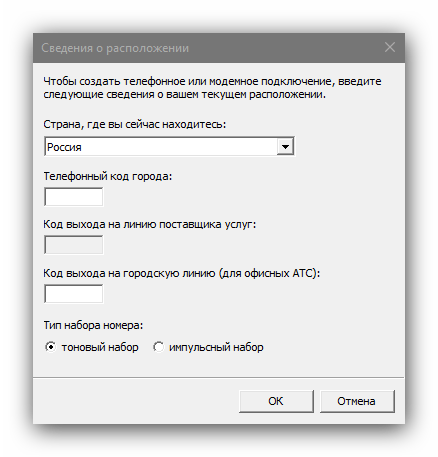
Установка драйверов на USB-модем
Пример настройки USB-модема
Способ 5: Устранение вирусного заражения
Изредка причиной появления ошибки 797 могут быть действия вредоносного ПО: например, в систему попал клиент ботнета или троян, который постоянно использует интернет, а соединение обрывается из-за подозрительной активности. Устранение заражения может показаться непосильной задачей, однако на самом деле всё не так сложно и страшно – статья далее поможет вам решить эту проблему.
Код ошибки 797: что делать, если не удается подключиться к сети?
Порой, ошибки сетевого соединения вызывают растерянность и серьезно мешают выполнению запланированных задач. CHIP расскажет, как справится с проблемой при ошибке 797.
При неправильной конфигурации сети Windows сообщает об ошибке 797. Это означает, что ваш компьютер попытался установить модемное соединение с Интернетом, но это ему не удалось.
Чтобы устранить проблему, нужно изменить сетевые настройки вашего компьютера. Для этого откройте «Панель управления», перейдите в раздел «Сеть и Интернет», а в нем кликните по строке «Центр управления сетями и общим доступом».
На левой стороне выберите опцию «Изменение параметров адаптера». Windows откроет окно, где будут отображены все активные сетевые соединения. Нажмите правой кнопкой мыши на сети, которая не позволяет подключиться к Интернету.
В контекстном меню выберите пункт «Свойства» и в открывшемся окне настроек перейдите к пункту «Протокол Интернета версии 4 (TCP / IPv4)». Здесь также нажмите правую кнопку мыши и выберите «Свойства».
Перед вами откроется окно параметров соединения. На вкладке «Общие» отметьте чекпойнт «IP-адрес автоматически». Затем перейдите на вкладку «Альтернативная конфигурация» и установить в ней «Автоматический частный адрес». Подтвердите новые настройки, нажав «ОК», перезагрузите компьютер.
Фото: компания-производитель